Google浏览器插件数据同步异常处理
发布时间:2025-07-12
来源:Chrome官网
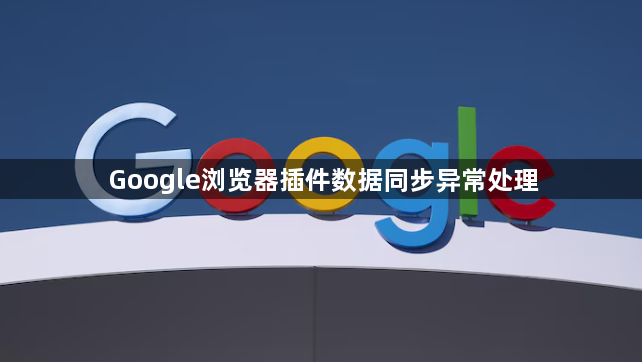
1. 检查网络连接
- 确保设备已连接到互联网,并且网络稳定。可以尝试打开其他网站或进行网络速度测试,以确认网络是否正常。如果网络有问题,可尝试重启路由器、切换网络环境等。
2. 更新浏览器和插件
- 在浏览器中,点击右上角的三个点图标,选择“帮助”-“关于Google Chrome”,检查并更新Chrome浏览器到最新版本。同时,在扩展程序管理页面(可通过点击右上角的三个点图标,选择“更多工具”-“扩展程序”进入),找到相关插件,检查是否有可用的更新,及时进行更新。
3. 清理缓存和Cookie
- 点击浏览器右上角的三个点图标,选择“更多工具”-“清除浏览数据”。在弹出的窗口中,选择清除全部时间范围内的数据,并勾选“清空缓存”和“删除Cookie及其他网站数据”,然后点击“清除浏览数据”按钮。
4. 检查插件设置
- 在扩展程序管理页面,找到出现问题的插件,点击插件下方的“详情”按钮,进入插件的设置页面,检查是否有相关的设置选项影响同步功能,如有则进行调整。
5. 关闭并重新开启同步功能
- 在Chrome浏览器中,点击右上角的三个点图标,选择“设置”。在左侧菜单中,找到并点击“同步和谷歌账户”。在“同步”部分,关闭“同步所有数据”开关,等待片刻后,再重新打开该开关,开启同步功能。
6. 检查Google账户
- 确认你的Google账户在其他设备上是否能正常同步书签或其他数据,以排除账户本身的问题。如果账户在其他设备上也无法正常同步,可尝试重置账户密码或联系Google客服寻求帮助。
谷歌浏览器插件是否可隐藏运行状态
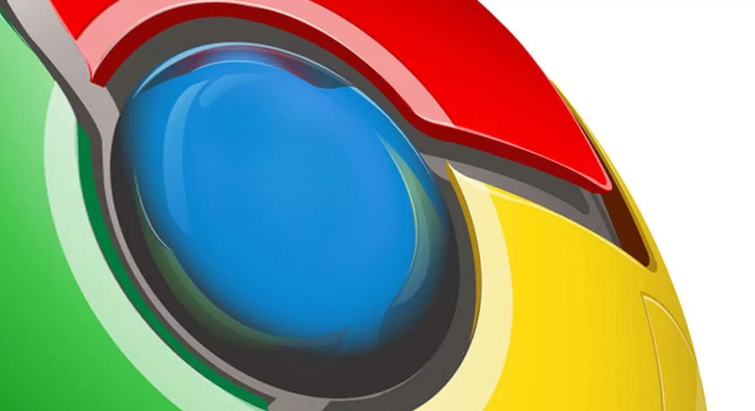
讲解谷歌浏览器插件是否支持隐藏运行状态,帮助用户保护隐私,避免插件运行信息被轻易察觉。
Chrome浏览器下载设置自动填充表单
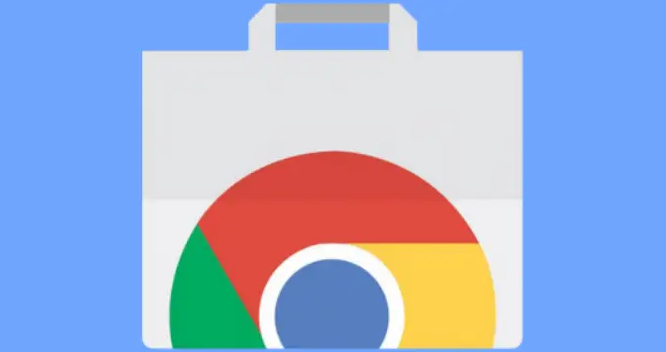
分享Chrome浏览器下载后设置自动填充表单技巧,减少重复输入,提升网页填写效率。
Chrome浏览器插件导致网页无法播放视频的兼容处理方式

Chrome浏览器插件导致网页视频无法播放,提供兼容性处理方式,恢复视频正常播放功能。
如何在Google Chrome浏览器中管理下载文件
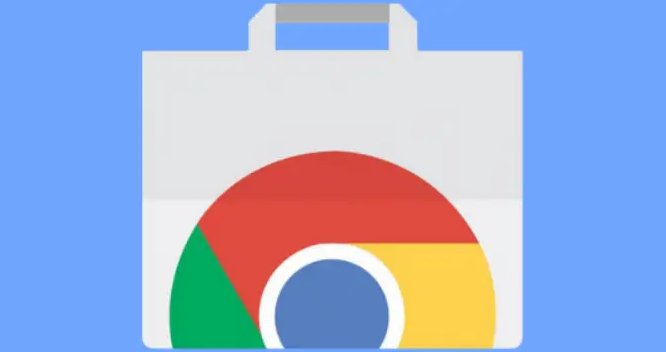
详细介绍在Google Chrome浏览器中如何对下载文件进行分类、存储位置设置以及下载任务管理等操作,方便用户高效管理下载内容。
Google浏览器网页加载速度慢优化技巧

谷歌浏览器网页加载缓慢会降低使用体验,本文分析常见原因并提供有效优化技巧,助力用户加快网页打开速度,提高浏览流畅度。
Chrome浏览器如何恢复误关闭的标签页

学习如何快速恢复误关闭的标签页,在Chrome浏览器中找回丢失的页面,避免因意外关闭导致的工作中断。
